맥북이나 iMac을 사용하다가 실수로 중요한 비디오 파일이나 문서를 삭제한 적 있으신가요? 특히 SD 카드에서 외장 하드로 전송 중 문제가 생겼을 때, 데이터가 손실되면 정말 막막할 수 있습니다. 맥OS에서는 윈도우처럼 기본 제공되는 강력한 복구 도구가 없고, APFS 파일 시스템이나 최신 M1~M4 칩셋과 호환되는 복구 프로그램도 찾기 어렵습니다.
온라인에는 수많은 맥 데이터 복구 소프트웨어가 있지만, 실제로 작동하고 맥 시스템에 최적화된 프로그램은 극히 일부입니다. 일부는 복구 도중 충돌하거나, 복원률이 낮아 실망스러운 결과를 낳기도 합니다.
그래서 이번 포스팅에서는 맥에서 삭제된 파일을 안전하고 빠르게 복구할 수 있는 최고의 데이터 복구 프로그램을 엄선하여 직접 테스트했습니다. 실제 복구 성능, 호환성, UI 편의성 등 여러 요소를 종합적으로 분석해 가장 추천할 만한 복구 도구들을 정리했습니다.

이 기사에서

1부: 최고의 맥 데이터 복구 소프트웨어를 위한 필수 기준
2024년 최고의 맥 파일 복구 소프트웨어가 무엇인지 판단하려면 기능, 맥과의 호환성, 성능 및 사용 편의성을 기본 기준으로 삼아야 합니다.

저희는 기본 기준과 관련 핵심 요인에 따라 맥 데이터 복구 도구를 평가하는 엄격한 방법론을 개발했습니다. 다음은 우리의 선택 기준에 대한 포괄적인 분석입니다.
|
기준 |
설명 |
|
⚙️기능 |
기능은 심층적이어야 하며 모든 맥 데이터 복구 요구 사항을 충족해야 합니다. 평가된 주요 요소는 다음과 같습니다.
|
|
🚫호환성 |
|
|
🚀성능 |
복구 프로세스는 효율적이어야 합니다. 평가된 주요 요소는 다음과 같습니다:
|
|
💻사용성 |
|
2부: 맥 데이터 복구 소프트웨어의 기능 비교
맥에 가장 적합한 파일 복구 소프트웨어를 찾으려면 시중에서 가장 인기 있는 복구 도구를 비교하는 것이 필수적입니다. 이 섹션에서는 다음 인기 있는 복구 도구 간의 자세하고 사실에 기반한 심층적인 기능 비교를 수행합니다. 리커버릿 맥 버전, 테너쉐어, 이지어스그리고 디스크 드릴.
아래에서 맥 데이터 복구 소프트웨어의 기능을 간단히 비교해 보겠습니다.
|
기능 |
리커버릿 |
이지어스 |
디스크 드릴 |
테너쉐어 |
|
📟 지원 파일 형식 |
1000+ |
1000+ |
400+ | 600+ |
|
🧱 지원 장치 |
2000+ |
2000+ |
2000+ |
2000+ |
|
🔍 복구 전 미리 보기 |
√ |
√ |
√ |
√ |
|
💽 디스크 이미지 복구 |
√ |
√ |
√ |
√ |
|
💻 충돌한 맥 복구 |
√ |
√ |
√ |
× |
| 🧮 다중 스캔 모드 |
√ |
√ | √ | √ |
|
📹 비디오 조각 일치 |
√ |
× |
× |
× |
|
🎞️ 손상된 사진/비디오 복구 |
√ |
× |
× |
× |
|
👨💻 구글 드라이브로 복구 |
√ |
√ |
√ |
× |
| 🖥️ M4를 사용하여 맥 복구 | √ | × | × | × |
기능 비교 측면에서 리커버릿은 다양한 복구 시나리오에서 EasyUS, 디스크 드릴 및 디스크Genius를 능가합니다. 즉, 충돌한 Mac, 비디오 조각  , 매우 큰 문서, 손상된 파일
, 매우 큰 문서, 손상된 파일  , M4 칩 또는 기타 유형의 파일을 사용하는 Mac은 Recoverit이 우수한 결과를 제공하는 경향이 있습니다.
, M4 칩 또는 기타 유형의 파일을 사용하는 Mac은 Recoverit이 우수한 결과를 제공하는 경향이 있습니다.

리커버릿(Recoverit)이 맥북 데이터 복구 프로그램 중에서 가장 우수하다고 평가받는 이유는, 바로 AI 기반 고급 복구 알고리즘 덕분입니다. 이 기술은 Mac 저장 장치를 정밀하게 분석하여, 삭제된 파일, 손실된 영상, 포맷된 문서까지도 빠르고 정확하게 복원해줍니다.
또한, 리커버릿은 데이터 복구 분야에서 35개 이상의 글로벌 특허 기술을 보유하고 있으며, 다양한 파일 유형에 맞춘 전문 복구 옵션을 제공합니다. 예를 들어:
- 손상된 영상 복구
- 고화질 원본 사진 복원
- 지워진 워드, 엑셀, PPT 문서 복구
- 포맷된 외장하드 또는 USB 복원 등
실제 사용 환경 테스트에서 리커버릿은 복구 성공률 99.5%를 기록하며, 지금까지 2,000개 이상의 맥 저장 장치 및 외부 장치에서 데이터를 복구해냈습니다.
- 지원되는 장치에는 다음이 포함됩니다:
- Macintosh HD, 외장 HDD/SSD, USB 드라이브, 메모리 카드
- 충돌된 맥북, 손상된 하드디스크, 포맷된 볼륨
- NAS 서버 및 Linux 기반 장치 등
관련 비디오 >>: 크래시된 Mac에서 데이터를 복구하는 방법은 무엇입니까?
3부: 맥OS 시스템 및 암호화된 칩과의 호환성 분석
맥 데이터 복구 소프트웨어를 선택할 때 ‘호환성’은 성능만큼 중요한 기준입니다. 최신 macOS 시스템과 완전히 호환되지 않는 프로그램은 복구 중 충돌을 일으키거나, 아예 작동하지 않을 수 있습니다.
특히 최근 맥북은 APFS 파일 시스템과 Apple 실리콘(M1, M2, M3, M4 등) 칩 기반 암호화 구조를 채택하고 있어, 대부분의 일반적인 복구 소프트웨어와 호환되지 않는 경우가 많습니다. 실제로 많은 타사 복구 프로그램은 맥에서 실행 중 강제 종료되거나, 복구할 수 있는 파일 수가 제한되는 등 안정성이 떨어지는 사례가 보고되고 있습니다.
따라서, macOS Ventura, Sonoma 등 최신 버전과 완벽히 호환되며, APFS 볼륨과 M1~M4 칩 기반 시스템에서도 충돌 없이 안정적으로 작동하는 맥 데이터 복구 프로그램을 선택하는 것이 중요합니다. 안정적인 호환성은 복구 성공률뿐 아니라 전체 사용자 경험에 큰 영향을 미칩니다.
다음의 주요 지표를 통해 인기 있는 맥 데이터 복구 도구의 호환성을 비교하고 분석해 보겠습니다.
| 측정 항목 | 주요 요인 |
|
⏏️ 맥 시스템과의 호환성 |
|
| 🔨맥 하드웨어 / 칩과의 호환성맥 하드웨어 / 칩 호환성 |
|
3.1 맥 시스템/칩과의 호환성
맥에서 데이터를 복구할 때는 맥 운영 체제 및 맥 칩과 완벽하게 통합되는 소프트웨어 도구를 갖는 것이 중요합니다. 이렇게 하면 어떤 버전의 맥OS를 사용하든 맥에서 손실된 모든 파일을 효율적으로 복구할 수 있습니다. 이러한 데이터 복구 도구가 맥 시스템 및 맥 칩과의 호환성 측면에서 어떻게 작동하는지 자세히 살펴보겠습니다.
다음은 인기 있는 맥 데이터 복구 소프트웨어를 종합적으로 비교한 것입니다.
|
호환성 |
리커버릿 |
디스크 드릴 |
이지어스 |
테너쉐어 |
|
맥 운영 체제 |
맥OS 10.10부터 15.0 세쿼이아까지 지원 |
맥OS 10.10부터 15.0 세쿼이아까지 지원 |
맥OS 10.10.5 및 10.11.2는 지원되지 않음 |
지원되는 하위 맥OS 버전이 제한됨 |
|
SIP 호환성 |
√ |
√ |
× |
× |
|
외부 디스크 접근 |
√ |
√ |
√ |
√ |
|
타임머신 호환성 |
√ |
√ |
√ |
× |
|
맥 ARMs/암호화 칩 |
인텔, T2, M1/M2/M3/M4 |
인텔, T2, M1, M2, M3(제한된 깊은 스캔) |
인텔, T2, M1, M2, M3 |
T2 및 M1~M3에 대한 제한적인 지원 |
위의 표는 리커버릿, 디스크 드릴, 이지어스 및 테너쉐어의 호환성 성능을 요약한 것으로, 리커버릿이 다양한 맥 시스템, 맥 M1~M4/T2 칩, 심지어 SIP와 맥 타임머신에 대해서도 가장 포괄적인 지원을 제공한다는 것을 보여줍니다.
맥의 SIP(시스템 무결성 보호)는 잠재적으로 악성 소프트웨어가 맥의 보호된 파일과 폴더를 수정하지 못하도록 방지하는 데 도움이 되는 보안 기술입니다.
SIP 호환성은 복잡한 데이터 복구 작업을 수행하는 동안에도 시스템의 무결성이 유지되도록 보장합니다. 위의 데이터에서 알 수 있듯이 리커버릿은 맥에서 손실된 파일을 복구할 때 시스템이 안전하게 보호되도록 보장합니다. 이러한 기능 덕분에 리커버릿은 맥용 최고의 데이터 복구 도구 중 하나가 되었습니다. 리커버릿은 또한 타임머신 백업에서 데이터를 복구하여 포괄적인 복구 해결책을 제공할 수 있습니다.

3.2 호환성 테스트 세부 사항
우리는 이러한 도구가 다양한 맥OS 시스템 및 칩과 호환되는 스캔 모드를 어떻게 작동하는지 보기 위해 일련의 철저한 테스트를 수행했습니다. 다음 표는 테스트에서 수집된 데이터를 보여줍니다. 자세히 살펴보겠습니다!
| 테스트 환경 | 리커버릿 | 디스크 드릴 | 이지어스 | 테너쉐어 | |||||
| 맥 OS | 칩 | 빠른 스캔 | 심층 스캔 | 빠른 스캔 | 심층 스캔 | 빠른 스캔 | 심층 스캔 | 빠른 스캔 | 심층 스캔 |
| 15베타 | M3 | √ | √ | √ | √ | √ | √ | √ | × |
| 14.3.1 | M1 | √ | √ | √ | √ | √ | √ | √ | × |
| 14.1 | T2 | √ | √ | √ | √ | √ | √ | √ | × |
| 13.6.7 | 인텔 | √ | √ | √ | √ | √ | √ | √ | √ |
| 12.3 | M1 | √ | √ | √ | √ | √ | √ | √ | × |
| 10.13.4 | 인텔 | √ | √ | √ | √ | √ | √ | √ | √ |
| 10.11.2 | 인텔 | √ | √ | √ | √ | × | × | × | × |
| 10.10.5 | 인텔 | √ | √ | √ | √ | × | × | × | × |
테스트 결과, 리커버릿(Recoverit)과 디스크 드릴(Disk Drill)은 macOS 10.10부터 최신 macOS 15 베타까지, 그리고 Intel, M1, M2, M3, T2 칩 기반의 모든 맥 시스템과 기본적으로 호환되는 것으로 확인되었습니다.
특히 리커버릿은 빠른 스캔 및 심층 스캔 기능을 모든 맥 환경에서 안정적으로 제공하며, M 시리즈 칩이 탑재된 최신 맥북에서도 충돌 없이 작동했습니다. 디스크 드릴 또한 높은 호환성을 보였지만, 일부 M4 칩 기반 맥에서는 심층 스캔 시 파일이 제대로 표시되지 않는 경우가 있었습니다. 이 점에서 리커버릿이 더 안정적인 복구 결과를 제공하여, macOS 다양한 버전과 칩셋을 사용하는 사용자에게 가장 추천할 수 있는 맥 데이터 복구 프로그램으로 선정되었습니다.
반면, 이지어스(EaseUS)는 일부 인텔 기반 맥에서 복구가 불가능하며, macOS 10.12 이하 시스템에서는 작동하지 않습니다. 테너쉐어(Tenorshare) 역시 M1, M2, M3, T2 칩이 탑재된 맥에서 데이터 복구를 지원하지 않으며, 구형 macOS 버전에서도 제한이 있습니다.
4부: 맥용 데이터 복구 소프트웨어 성능 비교
성능은 맥용 최고의 데이터 복구 소프트웨어를 결정하는 데 중요한 요소이기도 합니다. 사용자는 빠르고 효과적인 방식으로 맥에서 데이터를 복구하는 도구가 필요합니다. 다음 표에서 이러한 인기 있는 맥 복구 도구의 성능을 비교해 보겠습니다.
|
성과 지표 |
리커버릿 |
이지어스 |
디스크 드릴 |
테너쉐어 |
| 설치 중 메모리 사용량 | 97.5MB | > 97.5MB | > 97.5MB | > 97.5MB |
| 스캔 중 메모리 사용량 | 1.05GB | 1.72GB | 1.89GB | / |
| 맥에서의 시작 속도 | 2.83초 | 6.3초 | 14.5초 | / |
| 맥에서의 설치 속도 | 3.5초 | 5s | 10초 | 5s |
| APFS에서 파일 표시 속도 (평균) | 2s | 15초 | 13초 | 15초 |
| APFS에서의 스캔 속도 (평균) | 일반적으로, 평균 40분 | 파일 손상 발생 | 일반적으로, 평균 59.76분 | / |
| APFS에서의 스캔 품질 | 90% | 85% | 88% | 84% |
| FAT32/EXFAT 스캔 속도 (평균) | 7.48분 | 5.88분 | 12.37분 | 6분 |
| 구글 드라이브 클라우드로 복구 | √ | × | √ | × |
| 맥 성공 복구율 | 99.5% | / | 99% | / |
위의 전반적인 맥 데이터 복구 성능 데이터에 따르면, 리커버릿은 시작 속도, 파일 표시 속도, 스캔 속도 및 스캔 품질 측면에서 이지어스, 디스크 드릴 및 테너쉐어보다 뛰어납니다.

다음은 APFS 시스템에서의 파일 표시 속도, APFS 파일 시스템에서의 스캔 속도, APFS 시스템에서의 스캔 품질 등 주요 성능 요소에 대한 테스트의 세부 정보입니다.
4.1 APFS 파일 시스템에서 파일 표시 속도
저희는 이러한 도구가 APFS의 파일 표시 속도에서 어떻게 작동하는지 보기 위해 일련의 테스트를 수행했습니다(소요 시간이 짧을수록 좋습니다). 아래 표는 APFS에서 다양한 테스트 환경에서 이러한 복구 소프트웨어의 파일 표시 속도(단위: 초)를 보여줍니다.

대부분의 테스트 시나리오에서 리커버릿은 2초만 사용하여 맥의 파일 표시 속도에서 가장 큰 효율성을 보이는 것을 알 수 있습니다.
4.2 APFS 파일 시스템에서의 스캔 속도
APFS 파일 시스템에서 스캔 속도는 손실된 파일을 검색하고 찾는 속도입니다. 아래 표는 APFS에서 다양한 테스트 환경에서 이러한 Mac 복구 소프트웨어의 스캔 속도 (단위: 초)를 보여줍니다 (소요 시간이 짧을수록 좋습니다).

대부분 테스트 시나리오에서 리커버릿이 맥 APFS에서 가장 빠른 파일 스캔 속도로 작동하는 것을 확인할 수 있습니다.
4.3 APFS 파일 시스템에서의 스캔 품질
스캔 품질은 탐지 및 복구된 파일의 정확도를 반영합니다.
| 테스트 환경 | 리커버릿 | 디스크 드릴 | 이지어스 | 테너쉐어 | |||||
| 맥 OS | ARM | 빠른 스캔 | 심층 스캔 | 빠른 스캔 | 심층 스캔 | 빠른 스캔 | 심층 스캔 | 빠른 스캔 | 심층 스캔 |
| 15베타 | M3 | 일반적으로 좋음 | 좋음 | 일반적으로 좋음 | 별로 좋지 않음 | 일반적으로 좋음 | 별로 좋지 않음 | 일반적으로 좋음 | 별로 좋지 않음 |
| 14.3.1 | M1 | 일반적으로 좋음 | 좋음 | 일반적으로 좋음 | 별로 좋지 않음 | 일반적으로 좋음 | 별로 좋지 않음 | 일반적으로 좋음 | 별로 좋지 않음 |
| 14.1 | 인텔 | 일반적으로 좋음 | 일반적으로 좋음 | 일반적으로 좋음 | 일반적으로 좋음 | 일반적으로 좋음 | 일반적으로 좋음 | 일반적으로 좋음 | 일반적으로 좋음 |
| 13.6.7 | 인텔 | 일반적으로 좋음 | 일반적으로 좋음 | 일반적으로 좋음 | 일반적으로 좋음 | 일반적으로 좋음 |
별로 좋지 않음 |
일반적으로 좋음 |
일반적으로 좋음 |
| 12.3 | M1 | 일반적으로 좋음 | 좋음 | 일반적으로 좋음 | 별로 좋지 않음 | 일반적으로 좋음 |
별로 좋지 않음 |
일반적으로 좋음 |
별로 좋지 않음 |
| 11.6.6 | 인텔 | 일반적으로 좋음 | 일반적으로 좋음 | 일반적으로 좋음 | 일반적으로 좋음 | 일반적으로 좋음 | 별로 좋지 않음 | 일반적으로 좋음 | 별로 좋지 않음 |
위의 표에서 볼 수 있듯이 리커버릿의 스캔 품질이 가장 좋고 심층 스캔 기능이 M1~M3 맥에서 데이터를 복구할 때 뛰어난 품질을 제공합니다.
리커버릿은 맥OS 파일 시스템과 효율적으로 작동하여 고품질의 안정적인 맥 데이터 복구를 보장합니다. 최신 APFS 파일 시스템, 널리 사용되는 FAT32/exfat 파일 시스템 또는 기타 파일 시스템을 다루든 리커버릿은 뛰어난 성능을 제공합니다.
5부: 리커버릿 유용성 및 리커버릿을 사용하여 맥 데이터 복구
우수한 사용자 경험은 맥 데이터 복구 프로그램 선택 시 가장 중요한 요소 중 하나입니다. 특히, 데이터를 잃어버린 위기 상황에서 복구 프로그램이 복잡하면 오히려 문제를 더 악화시킬 수 있습니다. 그렇기 때문에 많은 사용자가 찾는 건 단순히 복구 성능뿐 아니라, 사용이 쉬운 맥북 데이터 복구 소프트웨어입니다.
리커버릿(Recoverit)은 초보자도 쉽게 사용할 수 있도록 설계된 직관적인 UI(사용자 인터페이스)를 제공하며, 삭제된 파일 복구, 외장하드 인식 오류 복구, 포맷된 SSD 복구 등의 작업을 단 몇 단계만으로 수행할 수 있습니다.
또한, 리커버릿은 다음과 같은 고객 중심 기능을 통해 높은 만족도를 이끌어냅니다:
- Mac 전용 설계: 복잡한 설정 없이 macOS Ventura, Sonoma, M1~M4 칩 완벽 지원
- 단계별 복구 마법사: 클릭 몇 번으로 복구 가능, 비전문가도 쉽게 복구
- 24시간 실시간 고객지원 제공 (이메일/채팅/기술 문서)
- 복구 전 미리보기 기능 제공 → 원하는 파일만 선택하여 복원 가능
이러한 요소 덕분에 리커버릿은 “가장 사용하기 쉬운 맥 복구 프로그램”으로 꼽히며, 사용자 후기에서도 높은 평점을 기록하고 있습니다.
5.1 리커버릿 사용 편의성 및 리커버릿을 사용하여 맥에서 삭제된 파일 복구
리커버릿은 세 가지 간단한 단계만으로 맥에서 데이터를 복구하는 간소화된 프로세스를 제공함으로써 사용하기 쉬운 인터페이스를 갖추고 있어 이 분야에서 탁월합니다.
예를 들어, 리커버릿을 사용하여 맥에서 삭제된 파일을 복구하는 방법은 다음과 같습니다.
- 복구를 시작할 위치를 선택합니다.
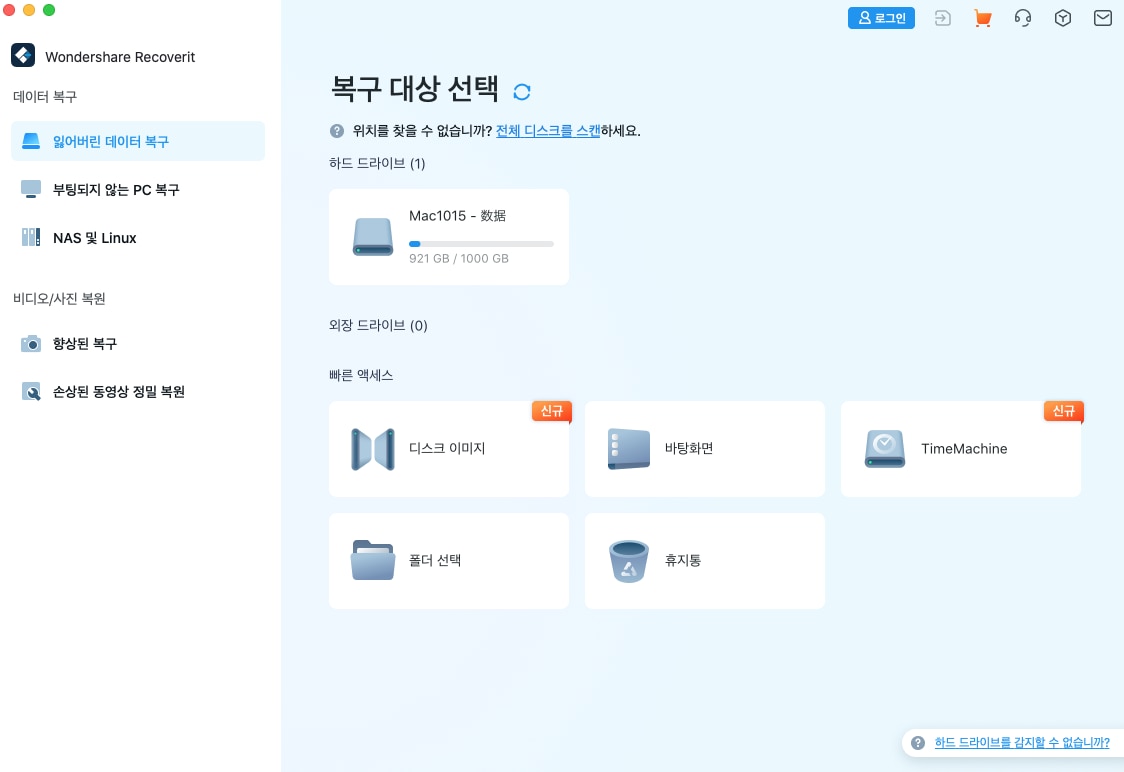
- 리커버릿은 손실되거나 삭제된 데이터에 대한 스캔을 자동으로 시작합니다.
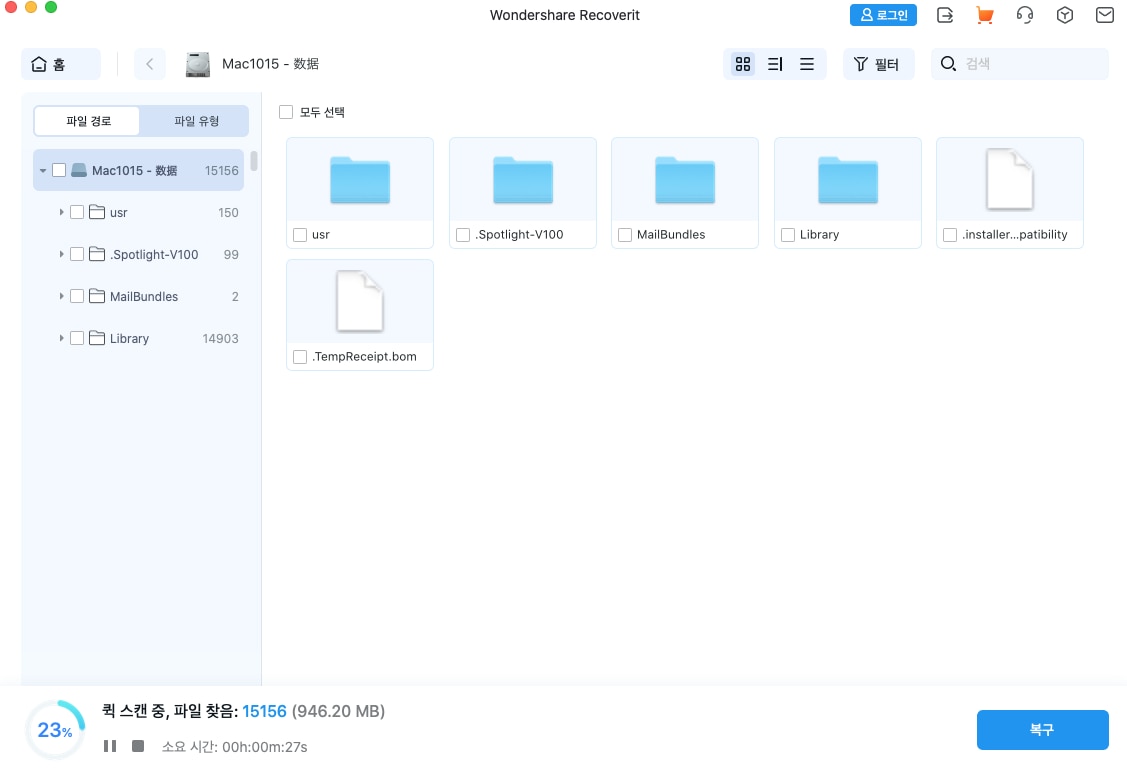
- 리커버릿에서 찾은 파일을 미리 보고 원하는 파일인지 확인하세요. 준비가 되면 저장하려는 파일을 선택하고 복구를 누르세요.

이 직관적인 프로세스를 통해 최소한의 기술 지식이 있는 사용자도 맥에서 삭제되거나 손실된 파일을 번거로움없이 효과적으로 복구할 수 있습니다. 리커버릿의 명확하고 간단한 디자인은 모든 사람이 사용할 수 있게 하여 원활하고 효율적인 복구 경험을 보장합니다.
관련 동영상 >>: 맥에서 비운 휴지통에서 데이터를 복구하는 방법?
더 알아보기 >>
맥용 루퍼스: 부팅용 USB를 만드는 8가지 최고의 대안
5.2 리커버릿의 고객 지원
우수한 고객 지원은 긍정적인 사용자 경험에 필수적입니다. 리커버릿은 사용자의 데이터 복구 요구사항을 지원하기 위해 신뢰할 수 있는 24x7 고객 지원 옵션을 제공합니다. 라이브 채팅, 이메일 또는 전화 지원을 선호하든 리커버릿 팀은 항상 문제를 해결하거나 질문에 답변할 수 있도록 도와드립니다.
이 포괄적인 지원 시스템은 사용자가 필요한 지원을 신속하고 효율적으로 받을 수 있도록 보장하여 제품에 대한 전반적인 경험을 향상시킵니다.
리커버릿의 전담 지원 서비스를 통해 사용자는 필요할 때마다 항상 도움을 받을 수 있다는 확신을 가질 수 있습니다.
5.3 G2/트러스트파일럿의 리커버릿 후기
리커버릿은 ![]() G2 및
G2 및 트러스트파일럿에서 모두 높은 평가를 받았으며, 이는 사용자의 신뢰와 만족도를 반영합니다. 리커버릿은 트러스트파일럿에서 별 5개 중 4개의 평점을 받았습니다. 대다수의 사용자가 5점 만점에 5점을 주었습니다.
리커버릿은 G2의 "파일 복구 소프트웨어 분야 리더"로 선정되었습니다. 이는 리커버릿이 최고이자 신뢰할 수 있는 데이터 복구 도구 중 하나임을 증명합니다.
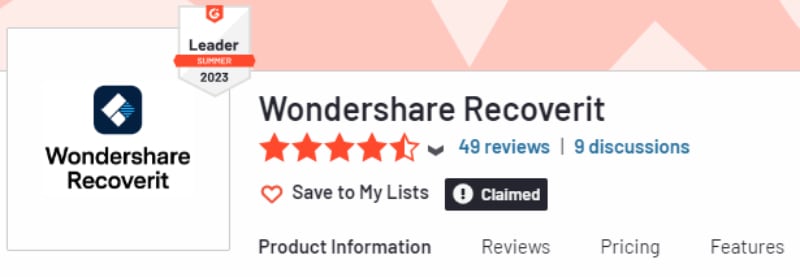
다음은 G2와 트러스트파일럿 등 신뢰할 수 있는 플랫폼을 통해 고객이 리커버릿에 대해 갖고 있는 신뢰와 만족도를 강조하는 몇 가지 사용자 리뷰입니다.
- MH Matts H. (중소기업): 생명의 은인! 이 소프트웨어가 제 생명을 구했습니다. 동기화가 활성화된 NAS가 AWS S3에 있는 모든 파일을 지웠습니다. 이 소프트웨어를 사용하여 파일의 99.9%를 복구할 수 있었습니다.

- Brittany Charnley (미국): 실수로 하드 디스크를 포맷해서 모든 작업 파일과 사진을 잃었습니다. 이 프로그램의 심층 스캔으로 데이터를 빠르게 복구했습니다. 매우 편리합니다.

이러한 후기는 사용자들이 리커버릿을 사용해 본 훌륭한 경험을 반영하며, 맥 데이터/파일 복구에 있어서 이 프로그램의 신뢰성, 전문성 및 효과를 보여줍니다.
결론
요약하자면, 일련의 엄격한 테스트를 거친 후, 리커버릿이 맥OS 사용자를 위한 최고의 맥 파일 복구 프로그램라는 것을 알 수 있습니다. 사용하기 쉬운 인터페이스와 간소화된 3단계 복구 프로세스를 통해 최소한의 기술 지식만 있는 사람도 손실된 파일을 쉽게 복구할 수 있습니다.
리커버릿의 고급 기능인 고속 스캔, 종합적인 파일 시스템 지원 및 향상된 복구 옵션은 사용자가 빠르고 효과적으로 맥북 복구할 수 있도록 보장합니다. 또한 리커버릿은 다양한 맥 하드웨어와 호환되고 손상된 파일을 복구할 수 있어 데이터 복구를 위한 다재다능하고 신뢰할 수 있는 선택입니다.
실수로 인한 삭제/형성, 시스템 충돌, 전원 서지 또는 복잡한 데이터 손실 시나리오를 처리하든, 리커버릿은 맥에서 모든 귀중한 파일을 복구할 수 있는 강력한 해결책을 제공합니다.
자주 묻는 질문
-
맥에서 포맷한 후 하드 드라이브를 복구할 수 있나요?
네, 맥에서 포맷된 하드 드라이브에서 손실된 데이터를 복구하는 것은 적절한 상황에서 가능합니다. 빠른 포맷 옵션을 사용했고 포맷된 파일을 새 데이터로 덮어쓰지 않았다면 좋은 데이터 복구 도구로 손실된 파일을 복구할 수 있을 것입니다. -
맥에서 포맷한 후 외장 하드 드라이브에서 파일을 복구하려면 어떻게 해야 하나요?
맥에서 포맷된 외장 하드 드라이브의 데이터를 복구하는 것은 간단한 5단계 프로세스입니다.- 포맷된 외장 하드 드라이브를 맥에 연결합니다.
- 맥용 원더쉐어 리커버릿을 다운로드하고 설치한 후 실행하세요.
- 스캔을 시작하려면 포맷된 외부 장치를 선택하세요.
- 복구할 수 있는 파일을 미리 봅니다.
- 복구하려는 파일을 선택하고 복구를 클릭하세요.
-
맥 하드 드라이브에서 영구적으로 삭제된 파일을 복구하려면 어떻게 해야 합니까?
맥 하드 드라이브에서 파일을 영구적으로 삭제하면 두 가지 방법으로 복구할 수 있습니다. 맥에 내장된 백업 기능인 타임머신을 사용하거나 원더쉐어 리커버릿과 같은 데이터 복구 소프트웨어를 사용하는 것입니다.



 ChatGPT
ChatGPT
 Perplexity
Perplexity
 Google AI Mode
Google AI Mode
 Grok
Grok























